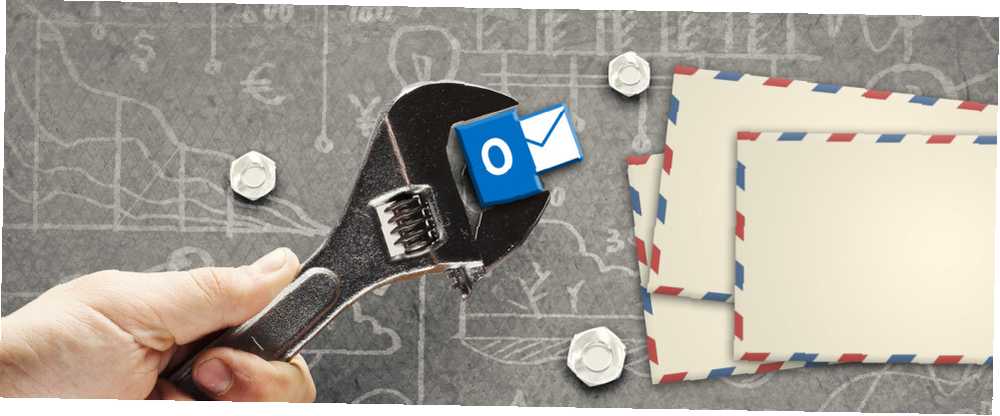
Harry James
0
4147
222
Slijedi izbor ispravki za pokretanje i pokretanje Microsoft Outlooka nakon zaustavljanja.
Gubitak pristupa vašem računu e-pošte može biti apsolutna katastrofa u smislu produktivnosti. Uvijek možete koristiti Outlook web klijent Microsoft Outlook Web Vs. Desktop: Koji je najbolji za vas? Microsoft Outlook Web vs. Desktop: Koji je najbolji za vas? Outlook.com je moćan internetski klijent za e-poštu koji dolazi s Office Online. Ali može li se Outlook na webu natjecati s računalom sa stolnog računala? Naša Outlook usporedba pomoći će vam da odlučite sami. kao alternativa posljednjoj rovi, ali problemi s radnom verzijom programa mogu vam također zadati glavobolju.
Međutim, mnoge uobičajene probleme u programu Outlook možete riješiti s nekoliko klikova, sve dok znate što radite. Isprobajte ove tehnike i vratite se u primljenu poštu bez odlaganja.
1. Provjerite je li Outlook ažuriran
Zastarjela instalacija brzi je put do nemira u Outlooku, posebno ako koristite radno računalo. Vjerojatno ste dobro svjesni koje su se verzije Outlooka i Windowsa instalirale na vaš kućni sustav, ali možda nećete biti upućeni u te podatke na poslu.
Možda nemate potrebne vjerodajnice da biste to učinili na radnom računalu, ali ako je to uopće moguće, dobro je koristiti Windows Update Kada se Windows Update zaglavi, pokušajte s ovim kada je Ažuriranje sustava Windows zaglavljeno, pokušajte s ovim Windows Update dajem vam glavobolja? Sastavili smo sedam savjeta koji će vam pomoći da se ne zalijepite. kako biste osigurali da imate trenutne verzije sustava Windows i Outlook. Ako nemate potrebne privilegije, javite se tehničaru.
2. Koristite pomoćnika za podršku i oporavak
Microsoft je svjestan poteškoća koje korisnici mogu imati s Outlookom i Office paketom u cjelini Don't Buy Office 2016! Evo zašto vam to ne treba ne kupujte Office 2016! Evo zašto vam to ne treba Ako biste trebali kupiti samostalnu verziju paketa Office 2016? Predstavljamo naš slučaj zašto mislimo da ne bi trebali i pokazujemo što možete učiniti. , Za rješavanje ovih problema, Microsoft je razvio alat koji bi mogao automatski ispraviti bilo kakve pogreške.
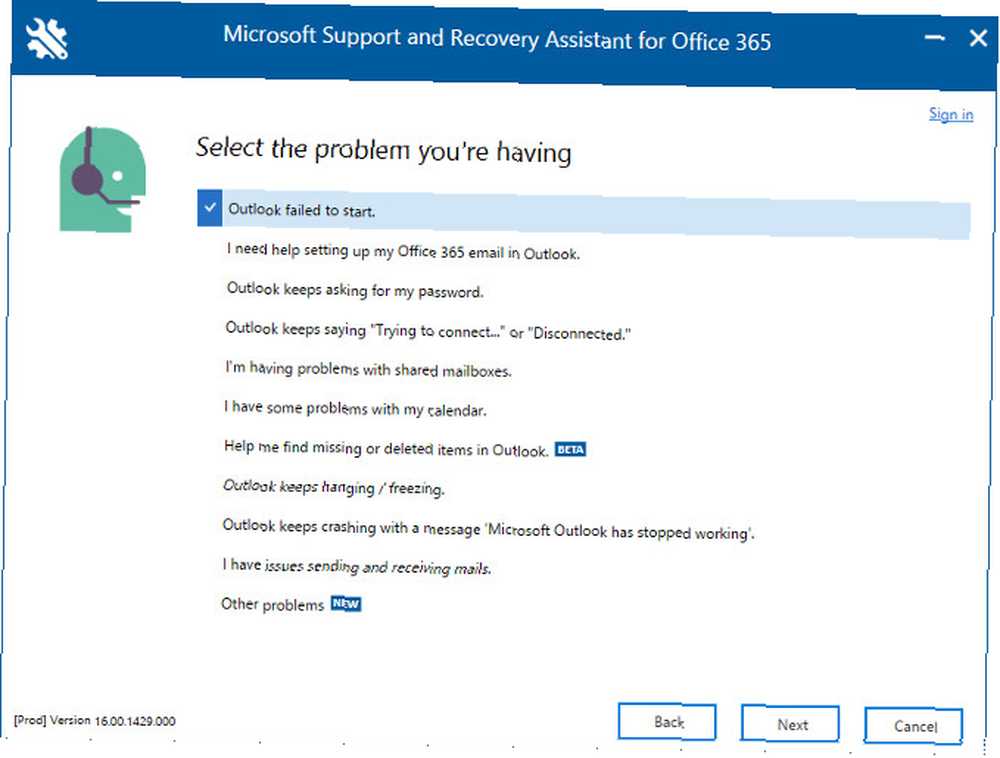
Pomoćnik za podršku i oporavak dostupan je u Outlookovom centru za podršku i može vam pomoći kad Outlook prestane reagirati, kad klijent ne može primati e-poštu, kada dijeljeni kalendari i poštanski sandučići prestanu raditi, kada program stalno traži vašu lozinku i kada program tvrdi da jest “pokušavajući se povezati” ili se žali na postojanje “isključen”.
3. Onemogućite način kompatibilnosti
Ako koristite Windows 7 i posrnete oko “ne može pokrenuti Microsoft Outlook” poruka o pogrešci, tada je vjerojatno kriv sustav kompatibilnosti. Ova je značajka namijenjena olakšavanju korištenja programa na starijem operacijskom sustavu. 3 načina za ponovnu nadogradnju Windowsa 10 i povratak na Windows 7 ili 8.1 Neograničeno 3 načina za nadogradnju Windowsa 10 i povratak na Windows 7 ili 8.1 Neograničeno nadogradili ste na Windows 10 da bi osigurao besplatnu kopiju ili je nadograđivan na silu. Dijelimo tri trika koji će vam pomoći da degradirate sada ili kasnije i uštedjet ćete ako nadogradnja nije uspjela. , ali to ponekad može stvoriti vlastite probleme.
Da biste provjerili je li aktiviran način kompatibilnosti, potražite datoteku Outlook.exe na tvrdom disku ili idite do nje u prozoru File Explorer. Ako koristite Office 2013, EXE datoteku možete pronaći ispod Programske datoteke> Microsoft Office> Root> Office 15 ili Programske datoteke (x86)> Microsoft Office> Root> Office 15.
Desnom tipkom miša kliknite datoteku i odaberite Nekretnine, a zatim se uputite prema Kompatibilnost kartica. Ako je bilo koje od polja na ovom zaslonu označeno, poništite ih, a zatim kliknite primijeniti i u redu.
4. Pokrenite Outlook u sigurnom načinu rada
Ako Outlook prestane reagirati dok a “obrada” poruka je na ekranu, vrijedi pokrenuti program u sigurnom načinu rada Kako se pokrenuti sustav Windows 10 siguran način rada Kako se pokrenuti sustav Windows 10 Sigurni način rada Sigurnosni način rada je ugrađena značajka za rješavanje problema koja vam omogućuje da popravite probleme u korijenu, bez bitne aplikacije ometaju. Sigurnom načinu možete pristupiti na različite načine, čak i ako Windows 10 više nije čizma. da se eventualno dijagnosticira problem.
Da biste to učinili, uđite Outlook.exe / sigurno na traku za pretraživanje - možda ćete morati pokrenuti ovu naredbu kao administrator.
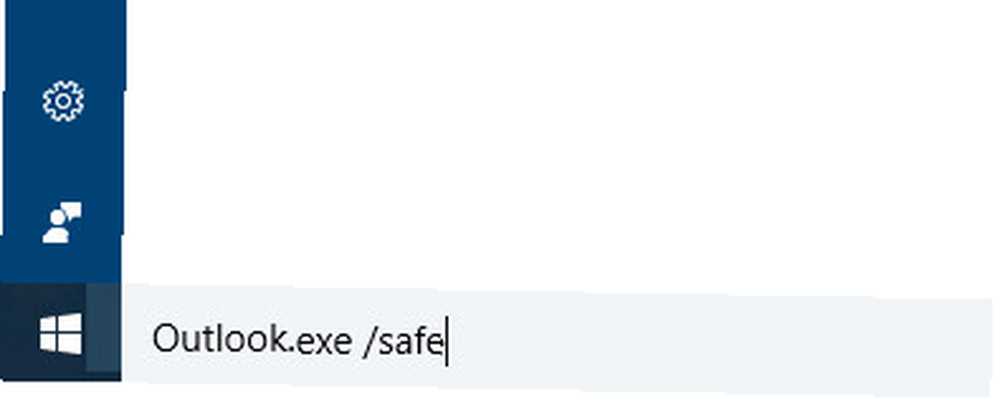
Ako se Outlook uspješno otvori, zatvorite program, a zatim ga ponovo otvorite kao i obično. Nadam se da više neće visjeti na “obrada” dijaloški.
5. Napravite popravke
Problemi s pokretanjem Outlooka često su uzrokovani oštećenom instalacijom ili oštećenim datotekama podataka. Srećom, nije vrlo teško pokrenuti operaciju popravka Kako popraviti Outlook Inbox s alatom za popravak Kako popraviti Outlook Inbox s alatom za popravak Jeste li znali da Outlook nudi alat za popravak za popravljanje PST datoteka? Pokazat ćemo vam kako koristiti ovaj i ostale korake za rješavanje problema za Microsoft Outlook. na ovim datotekama.
Popravite Office Suite
Da biste popravili Office u cjelini, krenite na Programi i značajke odjeljak Upravljačka ploča. Pronađite verziju Microsoft Officea koju koristite, kliknite je desnim klikom i odaberite Promijeniti.
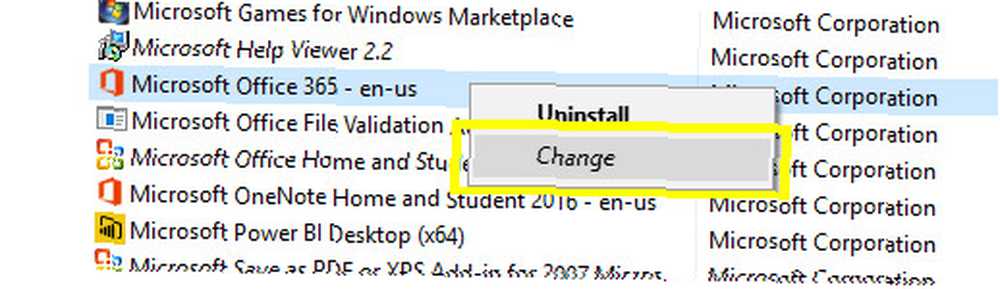
Trebali biste vidjeti opcije koje će vam omogućiti da popravite instalaciju - ovisno o verziji Officea koju koristite mogu se malo razlikovati od slike ispod.
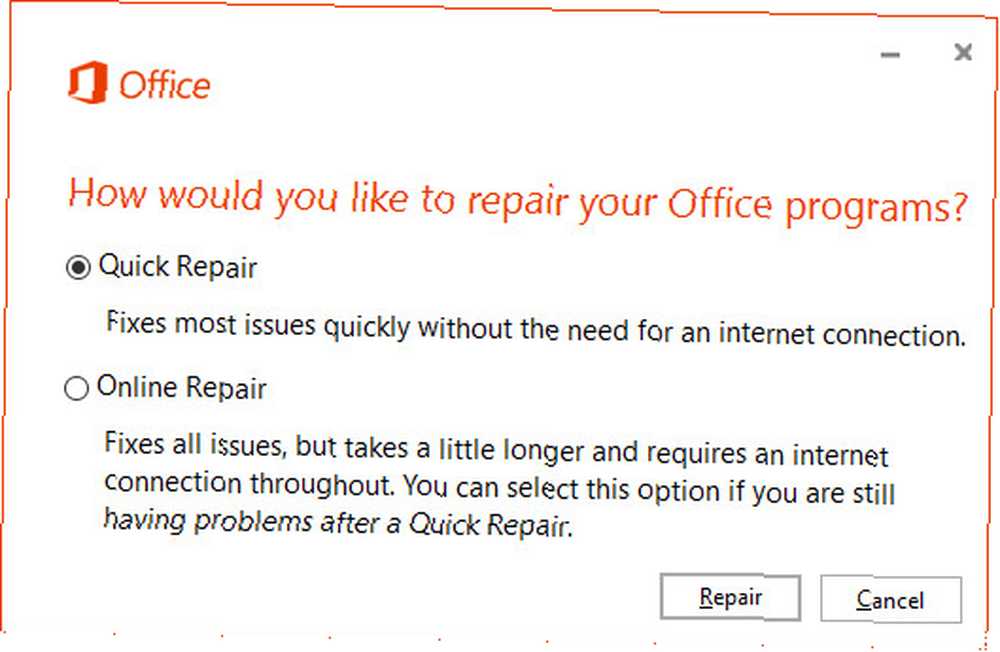
Pokrenite Popravak operacija i provjerite da li se brine o vašem problemu.
Popravite Outlook datoteke s podacima
Ako Outlook ne radi ispravno, ali ostatak Office paketa može postojati problem s datotekama podataka programa. Da bismo to riješili, možemo upotrijebiti Alat za popravak pristigle pošte.
Alat za popravak pristigle pošte instaliran je zadano uz instalaciju sustava Office. Traziti Scanpst.exe kako biste ga pronašli na vašem sustavu.
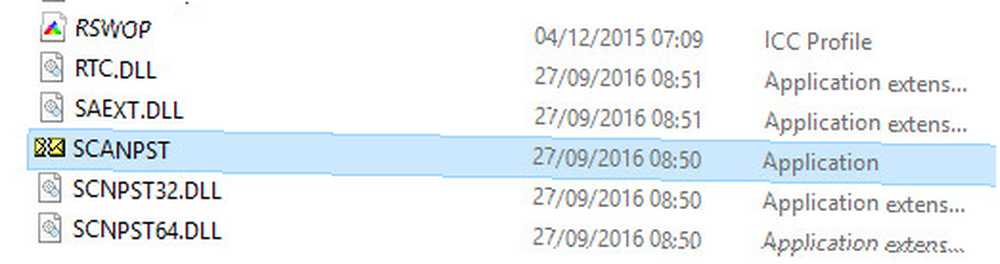
Popravite Outlook profil
Oštećeni profil također bi mogao biti razlog vaših problema s Outlookom. Da biste započeli s popravkom, otvorite Upravljačka ploča i traži pošta.
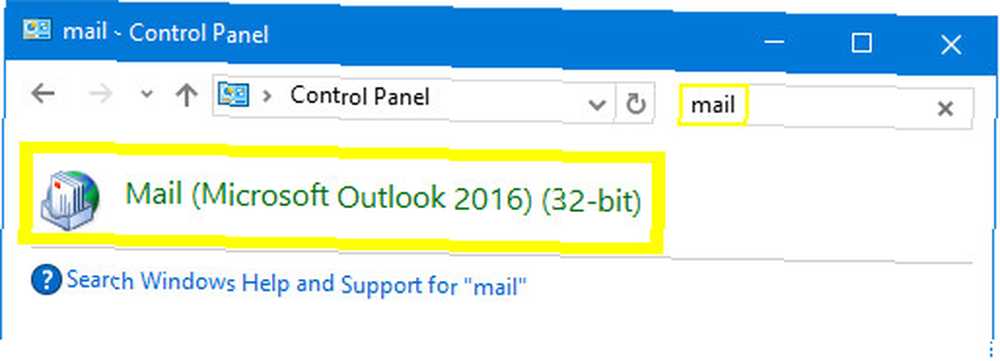
Ovo će pokrenuti Postavljanje e-pošte prozor. Kliknite okvir naljepnice Računi e-pošte.
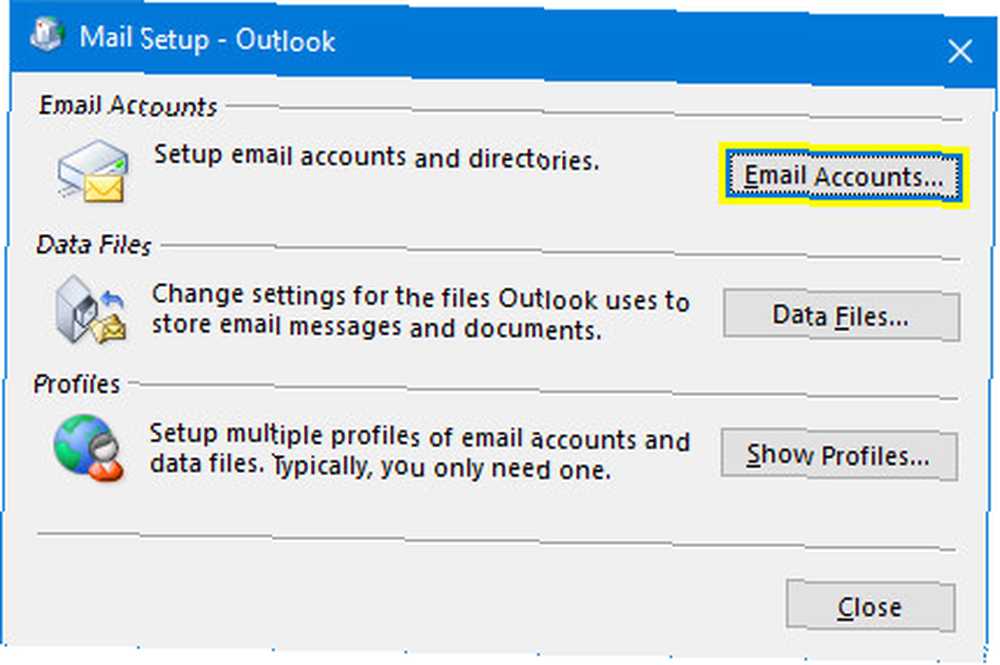
Na sljedećem zaslonu pronađite svoj račun i kliknite Popravak.
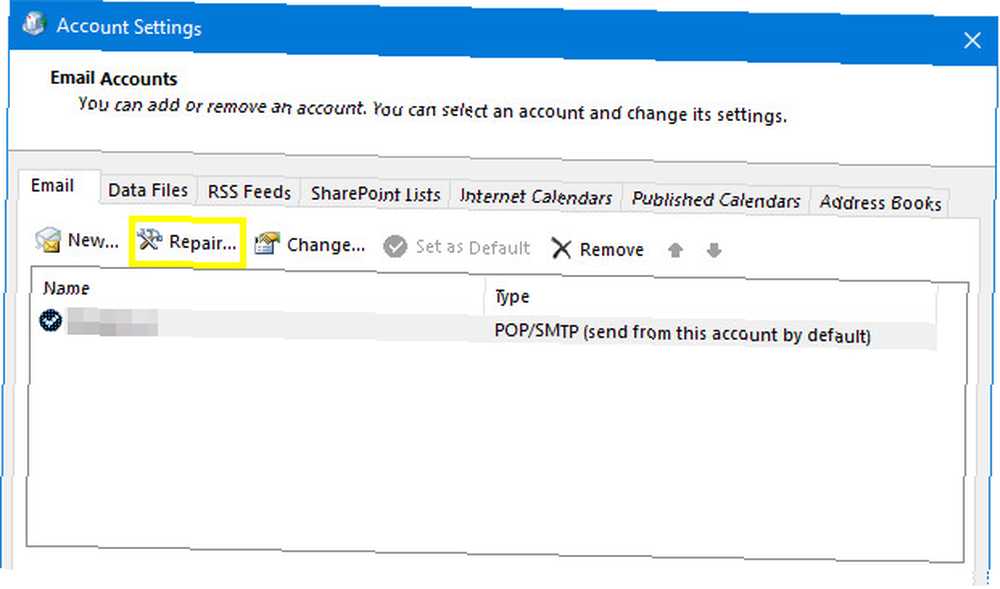
Slijedite sve daljnje korake u čarobnjaku prema potrebi - potrebne radnje mogu se razlikovati ovisno o problemu.
6. Koristite prekidače naredbenog retka
Ako ne možete otvoriti određeni program, možete upotrijebiti prekidače naredbenog retka za manipuliranje određenim opcijama i postavkama kako biste postavili i pokrenuli stvari. Da biste to učinili, unesite sljedeće nizove u prozor naredbenog retka ili izravno u traku za Windows 10.
izgled / resetnavpanevratit će navigacijsko okno programa, uobičajeni izvor nekoliko istaknutih problema.izgled / resetiranje mapavratit će mape koje nedostaju na zadanom mjestu isporuke.outlook / cleanremindersuklonit će sve alarme i događaje u prilogu Outlookovog kalendara, koji mogu riješiti određene probleme s pokretanjem.
Pogledajte ovaj članak 25 Preklapanja naredbenog retka Outlooka 2016 Morate znati 25 preklapanja naredbenog retka Outlooka 2016 Morate znati da možete više iskoristiti od Outlooka ako naučite kako koristiti prekidače naredbenog retka. za još mnogo korisnih prekidača naredbenog retka koji se koriste s Outlookom.
7. Onemogućite aktivne dodatke
Ako Outlook možete otvoriti tijekom upotrebe sigurnog načina, ali problemi i dalje postoje nakon deaktiviranja, jedan od dodataka 10 praktičnih dodataka za produktivnost za Microsoft Word 10 dodaci za praktičnu produktivnost za dodatke za Microsoft Word može u potpunosti promijeniti vaš tijek rada. Ako više ne morate ostavljati svoj dokument za manje zadatke, produktivnost će vam porasti. Isprobajte ovih 10 mini aplikacija za Microsoft Word. možda je kriv. Ovu situaciju često prati poruka o pogrešci koja se odnosi na određeni dodatak, ali upute date u toj poruci vjerojatno neće riješiti problem.
Umjesto toga, pokrenite Outlook u sigurnom načinu rada (pogledajte upute iznad) i onemogućite sve dodatke navigacijom do Datoteka> Opcije> Dodaci. Otvorite program ponovo bez aktiviranog sigurnog načina da provjerite da li radi, a zatim aktivirajte svaki dodatak pojedinačno kako biste vidjeli koja je određena stavka krivac.
U najgorem slučaju, onemogućivanje dodatka koji uzrokuje probleme omogućit će vam da još jednom normalno pristupite Outlooku, čak i ako morate ići bez funkcionalnosti koje on nudi. Nakon što ste suzili problem na jedan dodatak, možete potražiti na mreži ili kontaktirati njegovog programera za više informacija o ispravku.
Budite pažljivi i ne paničite!
Najgori dio problema s Outlookom je koliko je teško dijagnosticirati problem. Najbolji način pribjegavanja je biti temeljit i zabilježiti sve što pokušate - čak i ako to ne uspije.
Ako nijedna od strategija navedenih u ovom članku ne riješi vaše probleme, možda ćete se morati posavjetovati s profesionalcem. Kako izbjeći prevare za popravke računala i tehničku podršku. Kako izbjeći prevare za popravke računala i tehničku podršku. Nije svaki tehničar na računalu najbolji. Neki primjenjuju lagane taktike prodaje ili će vas prevariti u kupovini njihove usluge. Otkrivamo popularne metode i pomažemo vam prepoznati pouzdane tehničare za popravljanje računala. , Međutim, ako možete prenijeti ono što ste već pokušali pružiti tehničku podršku, oni će moći otkloniti neke moguće uzroke i uštedjeti vrijeme. Pratite vlastite pokušaje dijagnostike i vaši napori neće biti uzaludni.
Imate li savjet za vraćanje Outlooka iz mrtvih? Ili tražite pomoć s određenim problemom koji nije obuhvaćen ovim vodičem? Idite na odjeljak za komentare da biste se uključili u razgovor.
Slikovni krediti: ESB Professional / Shutterstock











